Cara Membuat Ribbon Link Antar Sheet di Excel
Daftar Isi
Yang saya maksudkan disini adalah ketika tombol pada ribbon yang kita buat diklik maka akan membuka sheet tertentu, misal tombol sheet1 di klik maka sheet1 akan ditampilkan dan sebagainya.
Kurang lebih hasil akhirnya seperti gambar berikut ini:
Untuk membuat ribbon untuk membuka sheet tertentu caranya adalah:
- Buka File Excel yang ingin ditambahkan ribbon antar sheet dengan Aplikasi Custom UI Editor.
- Pada Custom UI Editor, klik kanan pada Nama File Excel tadi dan pilih Office 2007 Custom UI Part.
- Kemudian masukkan script XML berikut ini:
<customUI xmlns="http://schemas.microsoft.com/office/2006/01/customui"> <!-- Sembunyikan Excels Option --> <commands> <command idMso="ApplicationOptionsDialog" enabled="false" /> <command idMso="FileExit" enabled="false" /> </commands> <!-- Sembunyikan Ribbon Default dan QAT --> <ribbon startFromScratch="true"> <!-- Sembunyikan New, Open, save --> <officeMenu> <button idMso="FileNew" visible="false" /> <button idMso="FileOpen" visible="false" /> <button idMso="FileSave" visible="false" /> </officeMenu> <tabs> <tab id="TabBaru" label="Rumusexcel dot com"> <group id="Sheets" label=" Pilih Sheets"> <button id="Sheet1" imageMso="FileSaveAsExcelXlsx" label=" Sheet 1" size="large" onAction="BukaSheet1" /> <separator id="Separator" /> <button id="Sheet2" imageMso="FileSaveAsExcelXlsx" label=" Sheet 2" size="large" onAction="BukaSheet2" /> <separator id="Separator2" /> <button id="Sheet3" imageMso="FileSaveAsExcelXlsx" label=" Sheet 3" size="large" onAction="BukaSheet3" /> </group> <group id="TabLain" label=" Save And Close"> <button idMso="FileSave" size="large" /> <separator id="Separator3" /> <button idMso="FileClose" size="large" /> </group> </tab> </tabs> </ribbon> </customUI> - Selanjutnya Klik Save dan tutup aplikasi Custom UI Editornya.
- Kemudian buka File Excel yang tadi telah ditambahkan Ribbon Antar Sheets dengan Microsoft Excel, setelah terbuka tekan Alt+F11 untuk membuka jendela Microsoft Visual Basic, selanjutnya klik Insert > Module untuk menambahkan sebuah Module. dan masukkan script vba berikut ini pada jendela module code:
Sub BukaSheet1(ribbon As IRibbonControl) Sheet1.Activate End Sub Sub BukaSheet2(ribbon As IRibbonControl) Sheet2.Activate End Sub Sub BukaSheet3(ribbon As IRibbonControl) Sheet3.Activate End Sub - Kemudian klik Save atau tekan Ctrl+S untuk menyimpan script vbanya. kemudian tutup Aplikasi Excelnya.
- Buka kembali File Excel yang tadi dibuat dan cobalah apakah semua tombol sudah berfungsi dengan baik atau belum. Selamat Mencoba....
Agar fungsi tombol ribbon antar sheet lebih efektif lagi, sebaiknya tombol Sheet tabs disembunyikan, caranya klik tombol Office Menu (pojok kiri atas) kemudian klik Excel Options. Klik tab Advanced dan uncheck pilihan Show sheet tabs.
Sekian tutorial cara membuat ribbon link antar sheet di Excel. Semoga Bermanfaat...
Lampiran
Ribbon Link Antar Sheet
Excel Macro-Enabled Workbook (xlsm)
Sekian tutorial cara membuat ribbon link antar sheet di Excel. Semoga Bermanfaat...
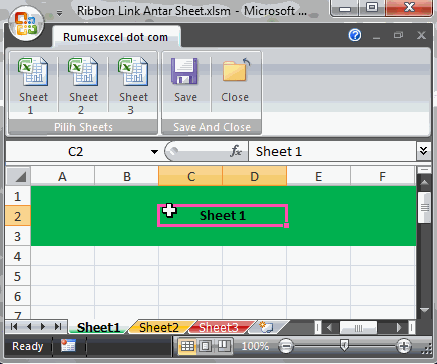

Sebelumnya saya sudah belajar, tapi kagak ada penjelasannya jadi gk mudeng2. Dengan penjelasan script di atas saya jadi terbantu...
matur thanks u